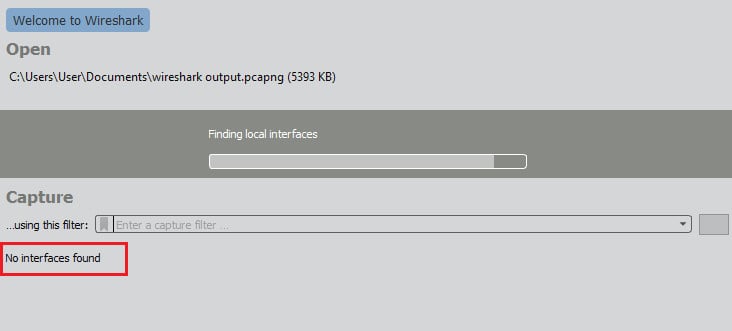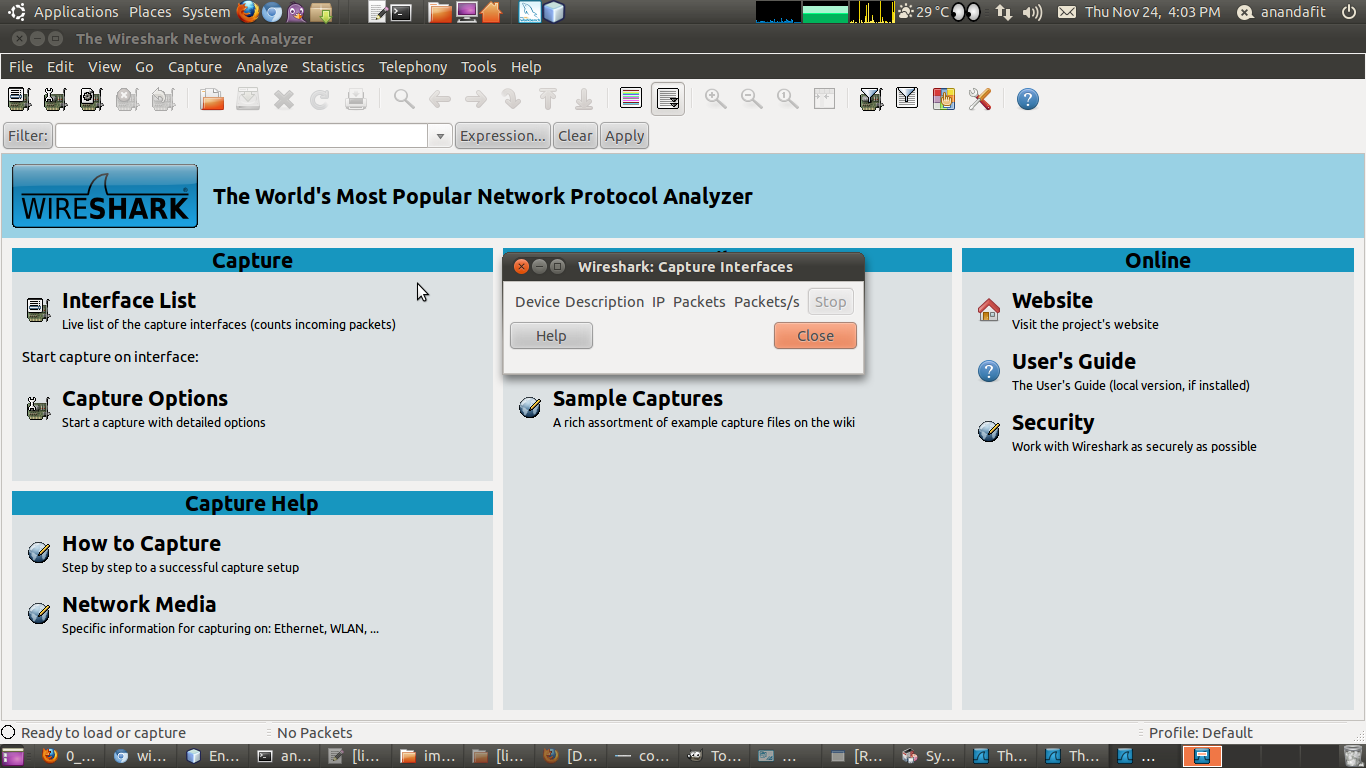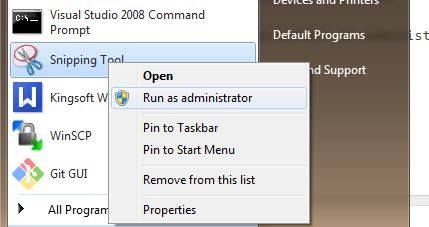- Wireshark: “интерфейсы не найдены”, ошибка объяснена
- Ошибка интерфейса, вызванная правами доступа
- «Интерфейсы не найдены» в Windows 10
- «Интерфейсы не найдены» в Linux
- Ошибки брандмауэра
- Ошибки сетевой карты
- Общий совет для проблем Wireshark
- Почему wireshark не обнаруживает мой интерфейс?
- 5 ответов
- unixforum.org
- Wireshark не дает выбрать сетевой интерфейс (Ubuntu 9.10 i386)
- Wireshark не дает выбрать сетевой интерфейс
- Re: Wireshark не дает выбрать сетевой интерфейс
- Re: Wireshark не дает выбрать сетевой интерфейс
- Re: Wireshark не дает выбрать сетевой интерфейс
- wireshark не видит интерфейсы
Wireshark: “интерфейсы не найдены”, ошибка объяснена
«Нет никаких интерфейсов, на которых можно сделать захват».
Когда вы запускаете Wireshark для захвата сетевых пакетов, инструмент должен пройти серию процедур инициализации. В конце процедуры запуска Wireshark сканирует компьютер на наличие сетевых подключений. Если программа не может найти сети, подключенные к компьютеру, на котором она запущена, она покажет сообщение «Интерфейсы не найдены.»
Сообщение об ошибке появляется в области окна приложения, где вы ожидаете увидеть список доступных сетей. Для захвата пакетов сначала нужно выбрать одну из этих сетей. Так, если Wireshark вообще не может найти сети, вы не можете перейти к фазе захвата пакетов..
Ошибка интерфейса, вызванная правами доступа
Когда Wireshark сообщает, что не может найти никаких «интерфейсов», это означает, что он не может обнаружить какие-либо сети. Есть много возможных причин этой проблемы.
«Интерфейсы не найдены» в Windows 10
Удивительно, но в Windows вам не нужно запускать Wireshark с правами администратора, чтобы предоставить программе доступ к сетевым функциям. Это связано с тем, что в отношении сетевых процедур вашего компьютера Wireshark действует только так, как ведет себя любая другая программа, подключающаяся к сети. системе Wireshark необходим только доступ к сети, которая доступна для всех пользователей, не только администратор.
Один элемент из набора программ Wireshark действительно нуждается в правах администратора. Это WinPcap, которая является базовой службой, которая помогает в захвате пакетов. Настройка Wireshark установит WinPcap для вас. Процесс установки устанавливает WinPcap запускаться при запуске системы, а также записывает его в реестр, чтобы он мог работать от имени администратора. Именно этот этап установки требует перезагрузки компьютера.
«Интерфейсы не найдены» в Linux
Пользователи Linux сообщают о другой ситуации при запуске Wireshark. Кажется, что это должно быть запущено с Судо команда. Это действие запускает программу с привилегии суперпользователя. Это часто решает проблему невозможности доступа Wireshark к сетевым функциям на компьютере с Linux. Опять таки, Wireshark не нужно запускать с правами root в Linux, но есть один элемент пакета программ, который делает. Это dumpcap; вам нужно выполнить следующую команду, чтобы правильно настроить этот модуль.
| корень утилиты dumpcap |
Не все разновидности Linux ведут себя одинаково, поэтому, если просто назначить dumpcap как корневой процесс не работает, попробуйте следующую команду:
| setcap ‘CAP_NET_RAW + eip CAP_NET_ADMIN + eip’ / usr / sbin / dumpcap |
Возможно, код Wireshark хранится в каталоге bin, а не в sbin. Если приведенная выше команда возвращает ошибку, попробуйте:
| setcap ‘CAP_NET_RAW + eip CAP_NET_ADMIN + eip’ / usr / bin / dumpcap |
Если приведенные выше команды не работают в вашей версии Linux, попробуйте:
| chown root / usr / sbin / dumpcap chmod u + s / usr / sbin / dumpcap |
Если код для Wireshark находится в bin, а не в sbin, измените «/ USR / SBIN /До/ USR / бен /В приведенной выше команде.
Ошибки брандмауэра
Ваш брандмауэр не должен блокировать доступ Wireshark к сети, потому что брандмауэры обычно работают для предотвращения попадания внешних процессов на ваш компьютер не мешать процессам на вашем компьютере попадать в сеть. Однако на случай, если проблема связана с программным обеспечением брандмауэра вашего компьютера, попробуйте выполнить следующий тест.
Закройте Wireshark и выключите брандмауэр. Снова откройте Wireshark, чтобы он начал искать сети. Если теперь ему удается найти сеть, проблема заключается в вашем межсетевой экран. Установите Wireshark в качестве исключения в правилах брандмауэра и снова включите брандмауэр.
Ошибки сетевой карты
Если ни один из вышеперечисленных тестов программного обеспечения, запущенного на вашем компьютере, не решит проблему, вам потребуется проверить свою сетевую карту.
Если у вас есть только доступ к Wi-Fi и у тебя выключен вайфай или у вас есть настройки сети в авиа режим, Wireshark все еще должен видеть сетевой адаптер. Отключение или блокировка Wi-Fi не вызовет ошибку «нет интерфейсов найдено». Wireshark — это лишь одно из многих сетевых приложений на вашем компьютере. Нет никаких причин, по которым ваш сетевой интерфейс должен блокировать Wireshark и разрешать всем другим приложениям получать доступ к сети. Так, если Wireshark не проходит через сеть, ничто не должно проходить через.
Попробуйте любое другое сетевое приложение на вашем компьютере, чтобы узнать, сможет ли оно получить доступ к сети. Если что-то может попасть в сеть, проблема не в физической сетевой карте или программном обеспечении сетевого адаптера. Если ничто не может войти в Интернет, вы определили проблему и вам следует обратиться к специалисту службы поддержки, чтобы устранить проблемы с доступом к сети.
Общий совет для проблем Wireshark
Если вы продолжаете получать сообщения об ошибках связи при открытии Wireshark, вы будете разочарованы и подчеркнуты. Важно держать взгляд на проблему и понять, что ошибка вряд ли будет вызвана самой Wireshark. Чтобы исправить эту ошибку, вам нужно сосредоточиться на базовых сервисах, которые имеют более прямой контакт с сетевым интерфейсом.
При подходе к проблеме, имейте в виду три важных факта:
- Ваша сетевая карта не заблокирует Wireshark и только Wireshark
- Ваш сетевой интерфейс может быть виноват, в этом случае все приложения будут затронуты
- Wireshark не связывается напрямую с сетью, это задание оставлено на усмотрение WinPcap, npcap или dumpcap
Прежде всего, вы должны понимать, что проблема с видимостью сети связана только с процессом сбора данных, а не с Wireshark. Вы должны сосредоточиться на здоровье WinPcap, npcap, или dumpcap а не сам Wireshark.
Когда вы устанавливаете последнюю версию Wireshark, процесс установки проверит соответствующий процесс сбора данных, который записан для запуска в вашей операционной системе. Если вам будет предложено разрешить программе установки остановить, удалить, заменить или установить эти программы захвата, пусть это. Ваша проблема с Wireshark может быть вызвана тем, что вы пропустили эти сообщения в мастере установки и не позволяете устанавливать новые версии этих программ. Попробуйте удалить пакет программ Wireshark, загрузить последнюю версию и установить ее снова.. Обратите внимание на сообщения об установке вспомогательного программного обеспечения.
У вас были проблемы с Wireshark? Вам удалось найти решение, которого нет в этом руководстве? Сообщите сообществу о вашем решении, оставив сообщение в Комментарии раздел ниже.
Источник
Почему wireshark не обнаруживает мой интерфейс?
Я только что установил Wireshark, но когда я нажимаю capture > interfaces появляется диалоговое окно, но оно не содержит мой сетевой интерфейс.
при нажатии на capture > interfaces похоже, как на скриншоте ниже. Что может вызвать это?
5 ответов
это обычно вызвано неправильной настройкой разрешений, связанных с правильным запуском Wireshark. Хотя вы можете избежать этой проблемы, запустив Wireshark с повышенными привилегиями (например, с sudo ), его следует избегать (см. здесь, в частности здесь). Это иногда является результатом неполной или частично успешной установки Wireshark. Поскольку вы используете Ubuntu, это можно решить, следуя инструкциям, приведенным в ответ на Wireshark Q & сайт. Таким образом, после установки Wireshark выполните следующие команды:
затем выйдите из системы и войдите обратно (или перезагрузитесь), и Wireshark должен работать правильно без необходимости дополнительных привилегий. Наконец, если проблема все еще не решена, может быть, что dumpcap был неправильно настроен, или есть что-то еще, что мешает ему работать правильно. В этом случае, вы можете установить setuid бит для dumpcap Так что он всегда работает как root.
В Windows, с Wireshark 2.0.4, Запуск от имени администратора не решил это для меня. Перезапуск службы драйвера фильтра пакетов NetGroup (npf):
- Откройте командную строку с правами администратора.
- выполнить команду sc query npf и проверьте, запущена ли служба.
- выполнить команду sc stop npf затем следует команда sc start npf .
- откройте WireShark и нажмите F5.
Как описано в другом ответе, это обычно вызвано неправильной настройкой разрешений, связанных с правильным запуском Wireshark.
машины Windows:
запустите Wireshark как администратор.
перезапустив NPF, я вижу интерфейсы с wireshark 1.6.5
Откройте командную строку с правами администратора.
- выполните команду «sc stop npf».
- затем запустите npf командой «sc start npf».
- Открыть WireShark.
для ОС *nix запустите wireshark с привилегиями sudo. Вы должны быть суперпользователем, чтобы показать интерфейсы. Так же, как если run tcpdump -D vs sudo tcpdump -D , первый из них не покажет ни одного из интерфейсов tte, не будет compalain/prompt для sudo pass.
Источник
unixforum.org
Форум для пользователей UNIX-подобных систем
- Темы без ответов
- Активные темы
- Поиск
- Статус форума
Wireshark не дает выбрать сетевой интерфейс (Ubuntu 9.10 i386)
Wireshark не дает выбрать сетевой интерфейс
Сообщение grival64 » 10.11.2009 17:44
Re: Wireshark не дает выбрать сетевой интерфейс
Сообщение serzh-z » 10.11.2009 17:59
Не уверен, но возможно, что достаточно будет добавить юзера в группу wireshark (имеется аналогичная проблема в Ubuntu, которая не наблюдается в Gentoo и в которой есть группа wireshark).
Re: Wireshark не дает выбрать сетевой интерфейс
Сообщение grival64 » 10.11.2009 18:15
Re: Wireshark не дает выбрать сетевой интерфейс
Сообщение serzh-z » 11.11.2009 00:02
Да нет. Похоже, что странные разработчики Ubuntu, в своей погоне за упрощением всего и вся для «простого (тупого) юзера», просто оставили лишь возможность запускать WS только через судо: http://ubuntuforums.org/archive/index.php/t-761461.html
P.S.: стоит проверить права и владельца /usr/bin/dumpcap и остальных бинарей WS.
В Gentoo — это выглядит так:
$ paludis -k wireshark | grep «/usr/bin/» | xargs ls -lh
-rwxr-xr-x 1 root root 31K 2009-10-29 23:31 /usr/bin/capinfos
-rwxr-xr-x 1 root root 15K 2009-10-29 23:31 /usr/bin/dftest
-r-sr-s— 1 root wireshark 60K 2009-10-29 23:31 /usr/bin/dumpcap
-rwxr-xr-x 1 root root 48K 2009-10-29 23:31 /usr/bin/editcap
-rwxr-xr-x 1 root root 2.7K 2009-10-29 23:31 /usr/bin/idl2wrs
-rwxr-xr-x 1 root root 19K 2009-10-29 23:31 /usr/bin/mergecap
-rwxr-xr-x 1 root root 17K 2009-10-29 23:31 /usr/bin/randpkt
-rwxr-xr-x 1 root root 85K 2009-10-29 23:31 /usr/bin/rawshark
-rwxr-xr-x 1 root root 35K 2009-10-29 23:31 /usr/bin/text2pcap
-rwxr-xr-x 1 root root 203K 2009-10-29 23:31 /usr/bin/tshark
-rwxr-xr-x 1 root root 1.5M 2009-10-29 23:31 /usr/bin/wireshark
Источник
wireshark не видит интерфейсы
  | Список форумов SYSAdmins.RU -> NETWORKS |
| Автор | |||
|---|---|---|---|
| juni Активный участник Зарегистрирован: 26.07.2011
|
| ||
| Вернуться к началу |
| ||
 | |||
| Зарегистрируйтесь и реклама исчезнет! | |||
 | |||
| Mydel123 Почетный житель Зарегистрирован: 22.10.2009 |
| ||
| Вернуться к началу |
| ||
 | |||
| juni Активный участник Зарегистрирован: 26.07.2011
|
| ||
| Вернуться к началу |
| ||
 | |||
| dusya Активный участник Зарегистрирован: 14.04.2014 |
| ||
| Вернуться к началу |
| ||
 | |||
| Mydel123 Почетный житель Зарегистрирован: 22.10.2009 Источник | |||